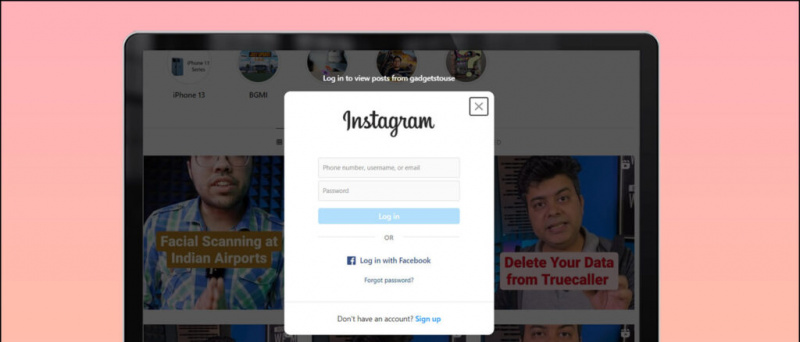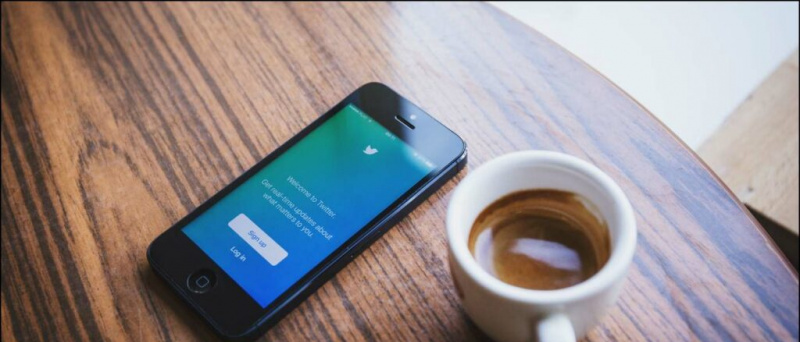Recentemente, escrevemos um artigo sobre maneiras de abrir o aplicativo da câmera mais rápido . Embora os usuários sempre possam usar widgets, atalhos, ícones, etc. na tela inicial e na tela de bloqueio para abrir um aplicativo de câmera, existem certos aplicativos que fornecem aos usuários a capacidade de abrir o aplicativo de câmera por meio de movimentos ou gestos feitos no ar. Esses aplicativos podem até permitir que os usuários abram aplicativos sem tocar no telefone, por meio do sensor de proximidade. Vamos dar uma olhada nessas maneiras exclusivas de abrir o aplicativo Câmera.
como ver a senha do wifi no iphone
Inicialização rápida da câmera com gestos

Twisty Launcher é um aplicativo que permite aos usuários acessar aplicativos por meio de gestos manuais. Os usuários precisam apenas escolher o aplicativo que desejam, junto com o gesto que desejam habilitar para esse aplicativo, e o aplicativo começa a detectar gestos em segundo plano. Existem três gestos que o usuário pode escolher, mas apenas um está habilitado na versão gratuita, junto com o aplicativo Câmera anexado a ele.

O Tilt Me Launcher permite que os usuários abram aplicativos quando o dispositivo é inclinado para um determinado lado. Por exemplo, os usuários podem configurar o aplicativo Câmera para abrir ao inclinar para o lado esquerdo. Assim que o dispositivo for inclinado para a esquerda, o aplicativo será aberto. Embora a abertura contínua do aplicativo relacionado devido a uma inclinação não intencional possa incomodar alguns usuários inicialmente, o aplicativo pode ser muito útil quando você se acostumar com ele.

Mas o verdadeiro líder entre esses aplicativos é um aplicativo muito criativo chamado Bolsas . Tasker essencialmente permite que os usuários automatizem funções. Os usuários podem criar vários perfis neste aplicativo e vincular tarefas para ocorrer na ativação desses perfis.

O aplicativo permite que os usuários ativem o perfil também por meio de gestos, e os usuários podem decidir e registrar os pontos muito específicos em que os gestos ocorrerão. Quando o dispositivo realiza um gesto nesses pontos, uma tarefa associada de abrir o aplicativo da câmera permitirá que os usuários acessem a câmera.
No entanto, o Tasker não se limita a abrir perfis por meio de gestos - entre várias outras opções, os perfis também podem ser abertos por meio de movimentos, como sacudir o dispositivo, sobre o qual falaremos na próxima seção.
Câmera de inicialização rápida com movimento
Existem alguns aplicativos que permitem aos usuários abrir um determinado aplicativo por meio de movimento também, e particularmente sacudindo o dispositivo. Como mencionado acima, o aplicativo de automação Tasker permite que os usuários abram aplicativos por meio de gestos.


Em vez de gestos, os usuários também podem optar por chamar um perfil por meio de um Shake. Os usuários podem decidir um eixo específico para o tremor, a sensibilidade de detecção do tremor e a duração do tremor. Quando a agitação for realizada, o perfil será ativado e a tarefa associada executará o aplicativo da câmera.


O Mexe O aplicativo pode ser usado para acessar qualquer aplicativo agitando o dispositivo. Ele oferece a opção de escolher diferentes aplicativos para abrir para shakes horizontais e verticais, ou para abrir um aplicativo para um simples shake.

A versão Pro oferece mais opções relacionadas a agitar o dispositivo e os usuários podem usar este aplicativo mesmo quando o dispositivo está bloqueado.

O Shake Starter aplicativo permite que o usuário inicie uma série de ações ao sacudir o dispositivo. Os usuários podem optar por abrir um aplicativo, ligar para um número de telefone, atender chamadas, ligar / desligar o modo silencioso ou alternar o WiFi usando o aplicativo. Os usuários podem configurar o aplicativo da câmera para abrir com um movimento e, em seguida, acessar a câmera facilmente.

O aplicativo Droid Shake oferece uma série de opções para o usuário ao abrir a câmera usando um shake. Para começar, os usuários podem modificar o limite de Shake e o tempo de pausa entre os shakes.


não consigo salvar imagens no chrome
Além disso, os usuários podem selecionar o modo em que desejam que a câmera seja aberta - Modo de imagem , Modo de vídeo ou Padrão . Nos dispositivos que possuem uma câmera secundária disponível com o snapper principal, os usuários podem até escolher qual câmera abrir.
Clique em fotos da câmera mais rápido com sensor de proximidade
Muitos smartphones vêm com um sensor de proximidade que pode ser usado para detectar a presença de objetos próximos sem qualquer contato físico. Alguns aplicativos fazem uso deste sensor de proximidade para fornecer ao usuário acesso à câmera simplesmente por um aceno de mão.


O Ação de proximidade aplicativo é um desses aplicativos. Os usuários podem escolher as ações de proximidade que desejam que o aplicativo execute e selecionar se uma ‘Onda’ ou ‘Espera’ acionará essa ação. Enquanto uma ação 'Onda' implica acenar com a mão na frente do sensor de proximidade, uma ação 'Segurar' exigiria que o usuário segure e pressione o dedo na parte superior do sensor de proximidade.


Os usuários podem ainda escolher quantas ondas sobre o sensor de proximidade fariam o aplicativo executar uma ação. Eles também podem escolher a ação a ser executada quando a tela está ligada e quando está desligada, diferentes configurações, como o tempo mínimo de onda, o tempo máximo de onda, etc. Uma das ações que podem ser associadas às ondas é abrir um aplicativo, e o usuário pode abrir o aplicativo da câmera por meio dessa opção.

Da mesma forma, quando os usuários segurarem o sensor de proximidade, o aplicativo fará o dispositivo vibrar repetidamente. os usuários podem configurar o aplicativo da câmera para ser aberto após um certo número de vibrações, variando de um a quatro, e decidir o intervalo de tempo entre as vibrações.

O aplicativo de gravador de vídeo secreto permite que o usuário tire fotos e vídeos acenando com a mão na frente do sensor. No entanto, os usuários não podem abrir o aplicativo Câmera, e as fotos / vídeos serão simplesmente tirados atrás da tela e armazenados no dispositivo.
Conclusão
Os aplicativos mencionados acima não só permitem que o usuário acesse facilmente o aplicativo da câmera, mas também economizam a quantidade de tempo que pode ser a diferença entre tirar uma boa foto e uma oportunidade perdida. Smartphones Android nem sempre têm um botão de câmera dedicado, como é a tendência atual em Nokia Lumia dispositivos. No entanto, esses aplicativos que mencionamos permitem que os usuários do Android tenham certeza de que acessam a câmera tão confortavelmente quanto um usuário de qualquer outro smartphone.
Comentários do Facebook